ctrl锁住了,如何取消 Ctrl键自动锁定解除方法
更新时间:2023-12-20 18:03:10作者:jiang
在我们使用电脑时,经常会遇到一种情况:当我们按下Ctrl键后,它会自动锁住,导致我们无法正常地进行操作,对于这个问题,我们需要及时解除Ctrl键的自动锁定。如何取消Ctrl键的自动锁定呢?在本文中我们将分享一些简单有效的方法来解决这个问题。无论是对于工作还是学习,解除Ctrl键的自动锁定都是非常重要的,让我们一起来了解一下吧。
具体步骤:
1先反复确认键盘不是物理损坏。 2按键盘的Win+R键打开程序运行框。
2按键盘的Win+R键打开程序运行框。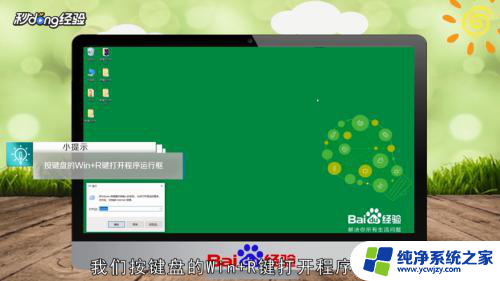 3输入“control”,点击“确定”按钮。
3输入“control”,点击“确定”按钮。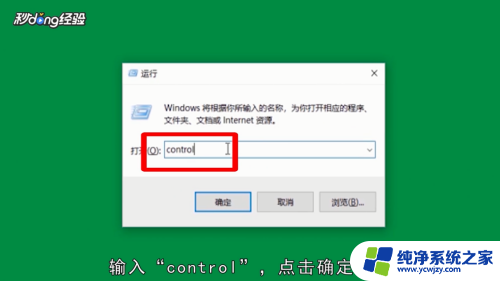 4打开控制面板。
4打开控制面板。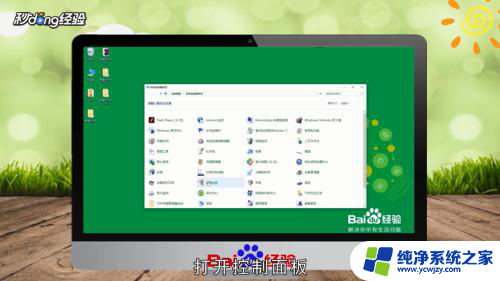 5在类别处选择“大图标”。
5在类别处选择“大图标”。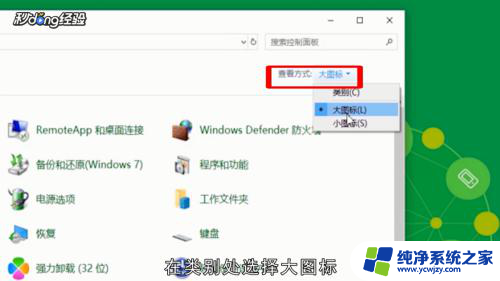 6找到“轻松使用设置中心”,点击进入。
6找到“轻松使用设置中心”,点击进入。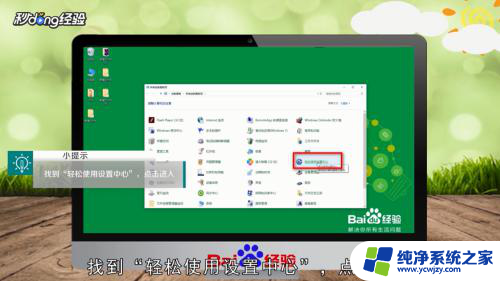 7找到“使键盘更易于使用”选项,点击进入。
7找到“使键盘更易于使用”选项,点击进入。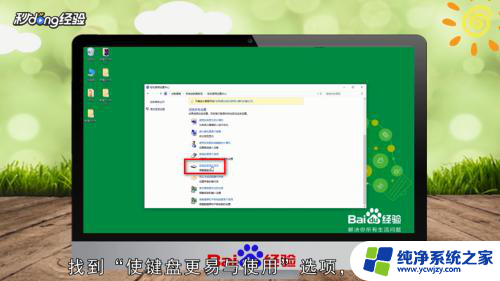 8检查是否勾选了“启用粘滞键”。
8检查是否勾选了“启用粘滞键”。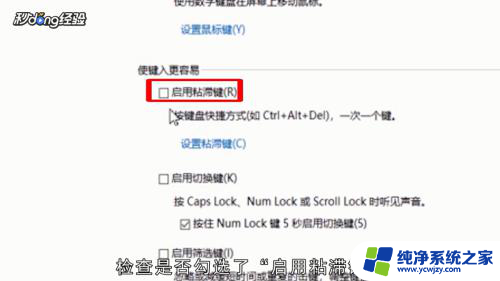 9如果启用了就取消勾选应用即可。
9如果启用了就取消勾选应用即可。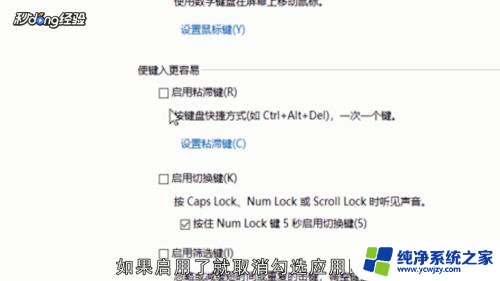 10总结如下。
10总结如下。
以上就是ctrl锁住了,如何取消的全部内容,碰到同样情况的朋友们赶紧参照小编的方法来处理吧,希望能够对大家有所帮助。
ctrl锁住了,如何取消 Ctrl键自动锁定解除方法相关教程
电脑教程推荐
win10系统推荐